Fix Fallout 4-mods werken niet [OPGELOST]
Behoort(Are) u tot degenen die de foutmelding krijgen: 'Fallout 4 Mods Not Working'?
Als je moeite hebt om dingen uit te zoeken, ben je hier aan het juiste adres.
Bethesda Game Studios heeft Fallout 4 uitgebracht , een rollenspel-avonturenspel. De game is de vijfde editie van de Fallout -serie en werd gelanceerd in november 2015. Veel mods voor de game werden ook uitgebracht kort na de release van de game. AManygamers gebruiken de Nexus Patch Manager , een modding-tool waarmee gamers een breed scala aan mods kunnen toepassen.
De laatste tijd hebben veel gebruikers gemeld dat Fallout 4 -mods niet werken. Gebruikers die de Nexus Mod Manager gebruikten om het spel aan te passen, ondervonden ook dit probleem. In dit bericht zullen we enkele verklaringen bespreken waarom dit probleem zich voordoet, evenals mogelijke manieren om ervoor te zorgen dat het probleem wordt verholpen.

Hoe Fallout 4 Mods op te lossen die niet werken Probleem(How to Fix Fallout 4 Mods Not Working Issue)
Wat zijn de oorzaken van het niet werken van de Fallout 4-mods?(What are the causes of the Fallout 4 mods not working?)
Nexus Mod Manager is gratis en open-source software waarmee je mods voor je games kunt downloaden, wijzigen en opslaan. Er zijn nu verschillende mods voor Fallout 4 . Tijdens het gebruik van Nexus Mode Manager melden verschillende gebruikers echter dat Fallout 4 -mods niet werken.
Dus waarom werkt de Nexus -mod in Fallout 4 niet?
- De .ini-bestanden(.ini files) in de gegevensmap zijn onjuist geconfigureerd.
- Het spel of de Nexus Mod Manager kan geen verbinding maken met de server vanwege de Windows Defender Firewall .
- Wanneer je de game en mods op aparte harde schijven laadt, is de Multi HD- installatieoptie uitgeschakeld.
- Verouderde Nexus Mod Manager kan problemen veroorzaken die ertoe kunnen leiden dat Fallout 4 -plug- ins niet worden gedownload.
- Defecte(Faulty) mods kunnen problemen veroorzaken als het gaat om het gebruik van mods in Fallout 4 .
Methode 1: Voer de Nexus-modus uit als beheerder(Method 1: Run Nexus Mode as an administrator)
1. Open om te beginnen de map met uw Fallout 4 Nexus Mod Manager .
2. Selecteer het EXE -bestand voor je spel door er met de rechtermuisknop op te klikken.
3. Klik vervolgens, zoals weergegeven in de onderstaande schermafbeelding, op de knop Compatibiliteit(Compatibility) .

4. Vink de optie Dit programma uitvoeren als beheerder(Run this program as administrator) aan.

5. Klik ten slotte op OK om de wijzigingen op te slaan.
Methode 2: INI-bestanden opnieuw configureren voor Fallout 4(Method 2: Reconfigure INI files for Fallout 4)
1. Druk op de Windows + E - sneltoets. Hiermee wordt de bestandsverkenner(File Explorer) geopend .

2. Ga dan naar deze locatie en open de Fallout 4- map:
Documents\MyGames\Fallout4
3. Klik met de rechtermuisknop op uw custom.ini-bestand(custom.ini file) .
4. Selecteer Openen met(Open with) < Kladblok(Notepad) .

5. Gebruik de sneltoets Ctrl(Ctrl) + C en kopieer de volgende code:
sResourceDataDirsFinal=

6. Gebruik de sneltoets Ctrl(Ctrl) + V om de code in uw Fallout4Custom.ini-bestand(Fallout4Custom.ini file) te plakken .
7. Klik op Bestand(File) > Opslaan in Kladblok(Save in Notepad) in het menu Bestand .(File)

8. Selecteer Eigenschappen(Properties ) door met de rechtermuisknop op het Fallout 4 Custom.ini - bestand te klikken en vervolgens op het tabblad Algemeen(General) te klikken

9. Schakel daar het selectievakje Alleen-lezen(Read-only) attribuut uit.
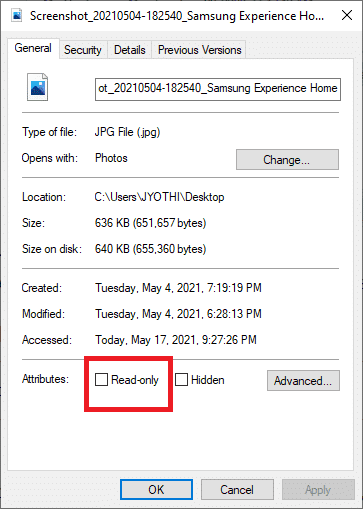
10. Voer de tekst in (hieronder weergegeven) in het bestand Fallout4prefs.ini :
bEnableFileSelection=1
11. Ga ten slotte naar het menu Bestand in (File)Kladblok(Notepad) en kies Opslaan(Save) .

Method 3: Enable/allow Fallout 4 through Windows Firewall
1. Klik helemaal links op de taakbalk van Windows 10 op het pictogram Typ hier om te zoeken .(Type here to search)
2. Typ Firewall als uw zoekinvoer.

3. Open de Windows Defender Firewall in het Configuratiescherm.
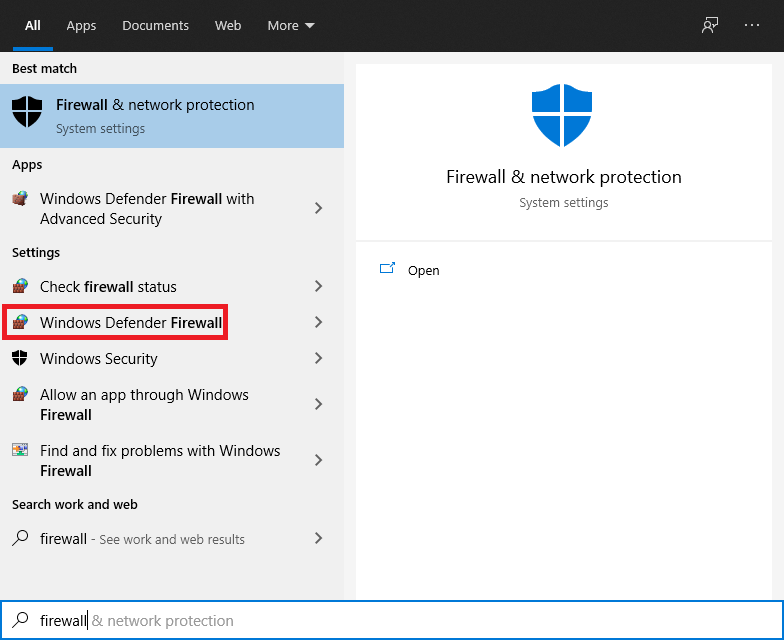
4. Selecteer de optie Een app of functie toestaan via de Windows Defender Firewall-(Allow an app or feature through the Windows Defender Firewall) optie.
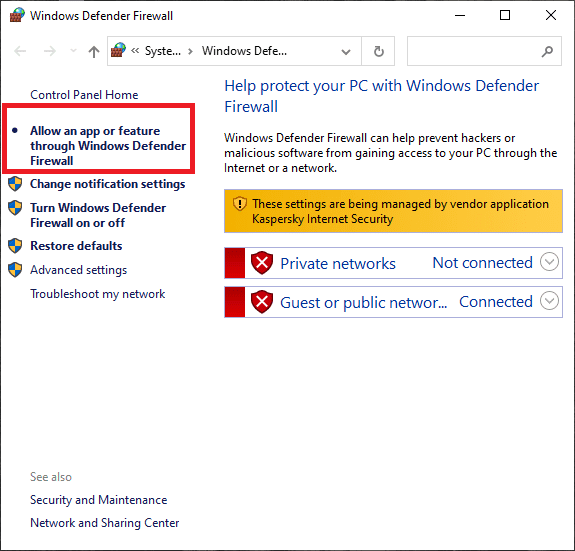
5. Klik op de optie Instellingen beheren(Manage settings ) .

6. Vink beide vakjes Privé(Private) en Openbaar aan voor je spel.(Public)

7. Klik op de knop OK .
Methode 4: Mods één voor één deactiveren en opnieuw activeren(Method 4: Deactivate and reactivate mods one at a time)
1. Start de Nexus Mod Manager -applicatie.
2. Selecteer vervolgens in Nexus Mod Manager Fallout 4 om een lijst met geïnstalleerde mods te zien.
3. Klik met de rechtermuisknop op al uw mods en selecteer Deactiveren(Deactivate) .
4. Speel Fallout 4 nadat je alle mods hebt uitgeschakeld. Als het deactiveren van de mods de huidige problemen van het spel oplost, zijn een of meer mods kapot.
5. Activeer daarna een mod en speel Fallout 4 om eventuele problemen te zien. Ga door met het testen van het spel nadat je het een voor een opnieuw hebt geactiveerd totdat je de kapotte of corrupte hebt geïdentificeerd.
6. Deactiveer(Deactivate) alle corrupte mods die je tegenkomt.
Methode 5: Installeer de Nexus Mode Manager opnieuw en werk deze bij(Method 5: Reinstall and update the Nexus Mode Manager)
1. Om het opdrachtvenster Uitvoeren(Run) te gebruiken, drukt u op de Windows-toets(Windows key ) + R - toets.
2. Nadat u de volgende opdracht in het tekstvak Uitvoeren hebt ingevoerd: (Run)appwiz.cpl , klikt u op de knop OK .
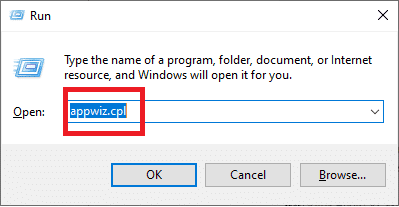
3. Verwijder de Fallout 4 mod-app door er met de rechtermuisknop op te klikken en op de optie Verwijderen(Uninstall ) te klikken .
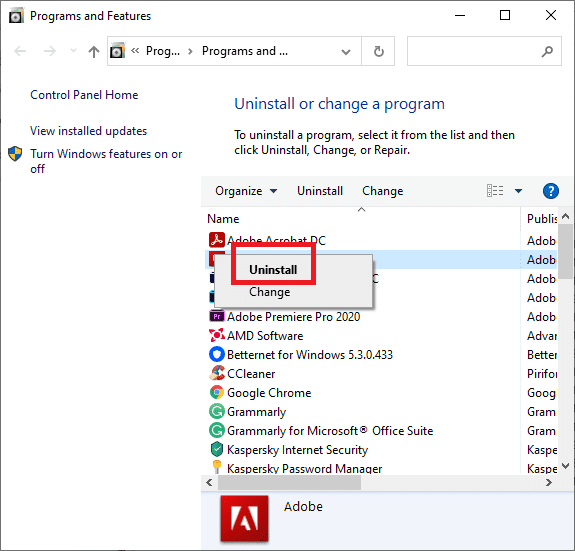
4. Start Windows(Windows) opnieuw nadat u het mod-programma hebt verwijderd .
5. Klik op het tabblad NMM-download op de knop (NMM download)Handmatig downloaden(Manual Download) om de nieuwe versie van Nexus Mod Manager te downloaden .
6. Installeer( Install ) de gedownloade mod manager-software.
Methode 6: Fallout 4 toevoegen aan Windows-uitsluiting(Method 6: Add Fallout 4 to Windows Exclusion)
1. Open het Windows -zoekopdrachtvenster.
2. Open het zoekprogramma door Windows Security in het tekstvak te typen.

3. Klik op de knop Virus- en bedreigingsbeveiliging(Virus & threat protection) in de linkerbovenhoek van het scherm.

4. Om de opties te gebruiken die in de onderstaande schermafbeelding worden getoond, klikt u op Instellingen beheren(Manage settings) .
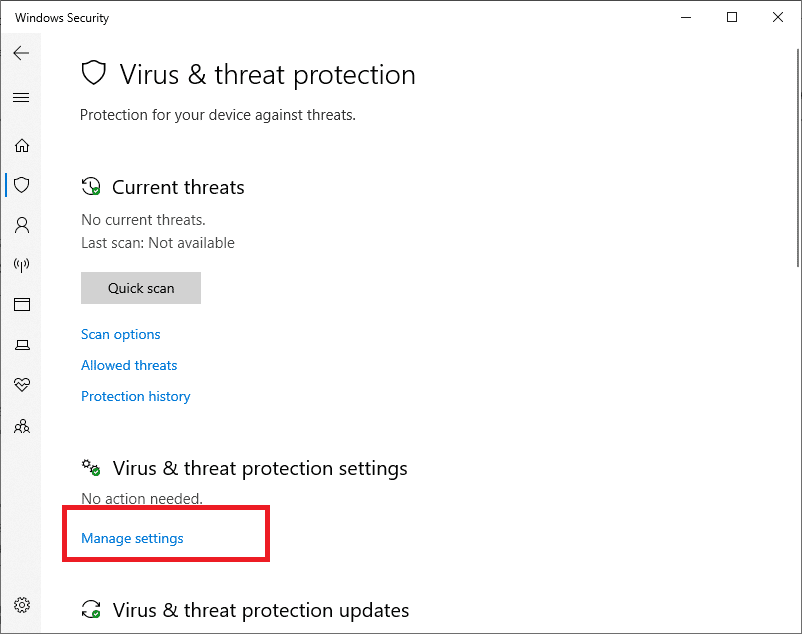
5. Scroll naar beneden op de pagina totdat u Uitsluitingen(Exclusions) vindt . Klik nu op Uitsluitingen toevoegen of verwijderen(Add or remove exclusions) .

6. Druk op de knop + Add an exclusion .
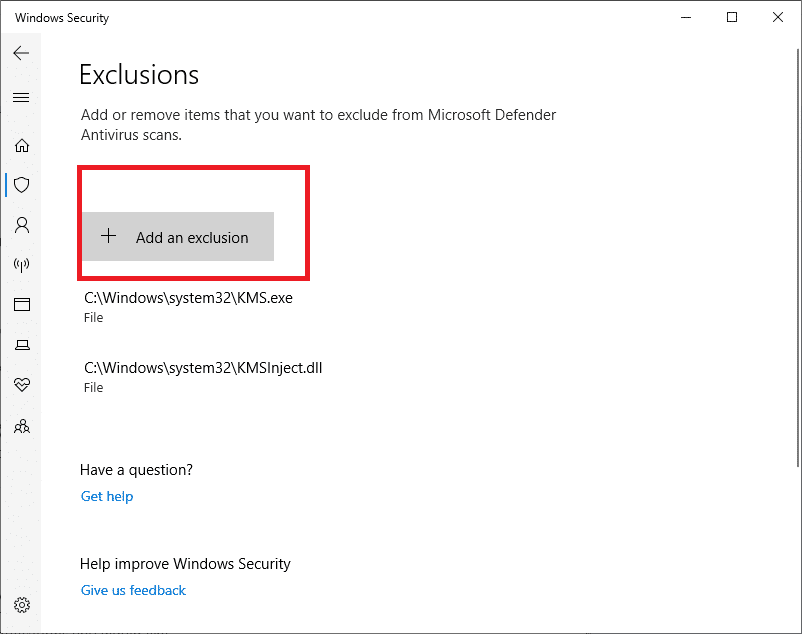
7. Klik op de optie Map(Folder option) en kies de Fallout 4-map(Fallout 4 directory) .
8. Klik op de knop Map(Select Folder) selecteren.
Veelgestelde vragen (FAQ's)(Frequently Asked Questions (FAQs))
Q1. Hoe installeer ik Nexus Mode Manager?(Q1. How do I install Nexus Mode Manager?)
1. Ga naar de NMM-downloadpagina(NMM download) .
2. Sla(Save) het bestand op uw harde schijf op.
3. Open het installatieprogramma dat u zojuist hebt gedownload en voer het uit.
4. Kies de taal waarin u de installatie wilt laten plaatsvinden.
5. Nadat u op OK heeft geklikt, verschijnt de installatiewizard(Installer wizard) . Klik op de knop Volgende(Next) .
6. Lees de Licentieovereenkomst(Licensing agreement) ; als u de basisvoorwaarden van de GPL(GPL) goedkeurt , drukt u op Accepteren(Accept) .
7. Nu kunt u kiezen waar u NMM wilt installeren. Het wordt sterk aangeraden om de standaard installatieroute te gebruiken.
8. Klik op Volgende(Next) om door te gaan .
9. U kunt nu desgewenst een map maken in het menu Start . Als u de map Startmenu( Start) niet wilt maken , verwijdert u het vinkje uit het selectievakje Een map Startmenu maken( Create a Start Menu folder) .
10. Klik op Volgende( Next) om door te gaan .
11. U hebt nu de mogelijkheid om bestandsextensie-associaties te configureren. Het wordt sterk aangeraden om de standaardinstellingen met rust te laten; anders werkt NMM mogelijk niet goed.
12. Nu kun je dubbelchecken wat je gaat doen. Als u tevreden bent met uw keuzes, klikt u op Installeren(Install) en de software wordt geïnstalleerd.
13. NMM wordt nu succesvol geïnstalleerd. Als u niet wilt dat NMM wordt geopend nadat u het installatieprogramma hebt afgesloten, schakelt u het selectievakje uit.
14. Klik op Voltooien( Finish) om het installatieprogramma af te sluiten .
Fallout 4 is een van de meest verkochte games van de afgelopen tijd. Problemen zoals "Fallout 4-modus werkt niet" kunnen echter voorkomen dat gamers genieten van de in-game-ervaring.
Aanbevolen:(Recommended:)
- 7 manieren om de CPU-ventilator te repareren die niet draait(7 Ways to Fix CPU Fan Not Spinning)
- 4 manieren om FPS (frames per seconde) in games te controleren(4 Ways to Check FPS (Frames Per Second) In Games)
- 5 manieren om Steam denkt dat het spel actief is, op te lossen(5 Ways to Fix Steam Thinks Game is Running Issue)
- Avast verwijderen uit Windows 10(How to Remove Avast from Windows 10)
We hopen dat deze handleiding nuttig was en dat je hebt kunnen repareren dat Fallout 4 Mods niet werkten(fix fallout 4 Mods not working) . Als je merkt dat je tijdens het proces worstelt, neem dan contact met ons op via de opmerkingen, en we zullen je helpen.
Related posts
Fix Fallout 4 Script Extender werkt niet op Windows 10
Fix Fallout 76 Losgekoppeld van server
Fix Fallout 3 Ordinal 43 Niet gevonden fout
Fix Spotify Web Player werkt niet (stap voor stap handleiding)
Fix Discord Go Live verschijnt niet
Fix Windows-pc maakt geen verbinding met tv
Fix MHW-foutcode 50382-MW1
Discord repareren blijft crashen
Fix League of Legends zwart scherm in Windows 10
Fix "Er zijn geen actieve mixerapparaten beschikbaar" Fout in Windows
Hoe Steam te repareren die geen games downloadt
Framedrops van League of Legends repareren
Fix YouTube Autoplay werkt niet
Fix ARK kan serverinformatie niet opvragen voor uitnodiging
Fix io.netty.channel.AbstractChannel$AnnotatedConnectException-fout in Minecraft
Hoe een USB-apparaat te repareren dat niet wordt herkend in Windows
10 manieren om Minecraft-crashes op Windows 10 op te lossen
[FIX] "Het account waarnaar wordt verwezen is vergrendeld" Fout
Fix Discord-meldingen werken niet
Fix Steam-afbeelding kan niet worden geüpload
